Windows가 출시 될 때까지10, 별 메뉴에서 지옥을 면밀히 조사했습니다. 기능이 추가되고 발전함에 따라 시작 메뉴에서 다양한 구성 요소를 사용자 정의하는 방법을 설명했습니다. 이제 Windows 10이 안정적인 (또는 다소 안정적인) 버전으로 출시되었으므로 시작 메뉴에 추가 할 수있는 것과 추가 할 수없는 것을 확실히 알고 있습니다. 이 글은 시작 메뉴에 다양한 항목을 추가하고 제거하는 방법을 자세히 설명하는 포괄적 인 게시물입니다.
앱 타일 추가 / 제거
시작 메뉴는 기본적으로 고정 된 타일과 함께 제공됩니다. 타일을 표시하지 않으려면 마우스 오른쪽 버튼을 클릭하고 '시작에서 고정 해제'를 선택하십시오.

앱을 시작 메뉴에 고정하려면 모든 앱 목록 또는 바탕 화면의 바로 가기에서 마우스 오른쪽 버튼을 클릭하고 상황에 맞는 메뉴에서 시작에 고정을 선택하십시오.
폴더 추가 / 제거
폴더를 마우스 오른쪽 단추로 클릭하고 시작에 고정 옵션을 선택하십시오. 제거하려면 시작 메뉴에서 해당 타일을 마우스 오른쪽 버튼으로 클릭하고 시작에서 고정 해제를 선택하십시오.
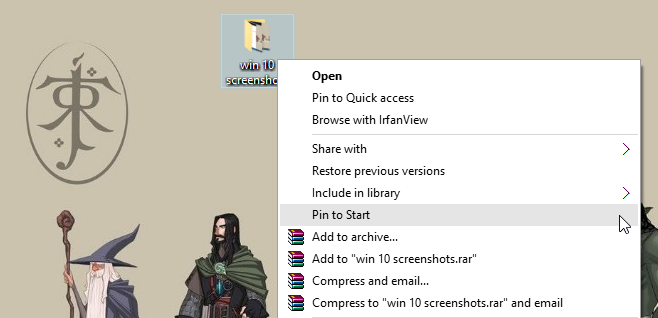
노래, 앨범 또는 재생 목록 추가 / 제거
이를 위해 Groove 앱을 사용해야합니다Windows 10에서는 즐겨 찾는 앨범 및 재생 목록을 시작 메뉴에 고정합니다. Windows 10에서는 앨범, 노래 또는 재생 목록을 타일을 클릭하여 재생할 수 있습니다. 타일을 제거하려면 타일을 마우스 오른쪽 버튼으로 클릭하고 고정 해제 옵션을 선택하십시오.
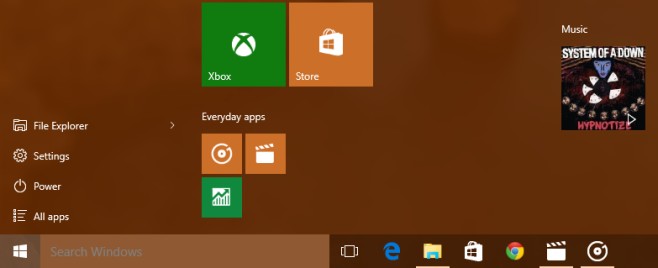
라이브러리 추가 / 제거
이를 통해 문서, 그림에 대한 링크를 추가 할 수 있습니다전원 버튼 위의 이러한 라이브러리 및 기타 폴더를 추가하려면 설정 앱으로 이동해야합니다. 읽기 : Windows 10의 시작 메뉴에 Windows 라이브러리에 바로 가기 추가
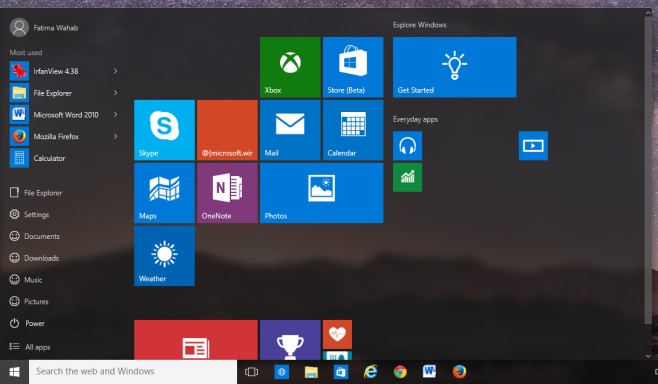
웹 사이트 타일 추가
현재이 기능은 Edge 브라우저와 연결되어 있습니다. 읽는다 : 좋아하는 웹 사이트를 Windows 10 시작 메뉴에 고정하십시오. 아래 스크린 샷은 고정 된 웹 사이트를 고정 해제하는 방법을 보여줍니다.
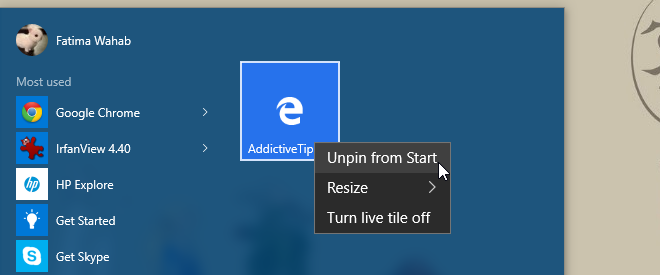
타일 크기 조정
타일 크기를 조정하려면 마우스 오른쪽 버튼으로 클릭하고 크기 조정 상황에 맞는 메뉴 옵션에서 사용 가능한 크기 중 하나를 선택하십시오.
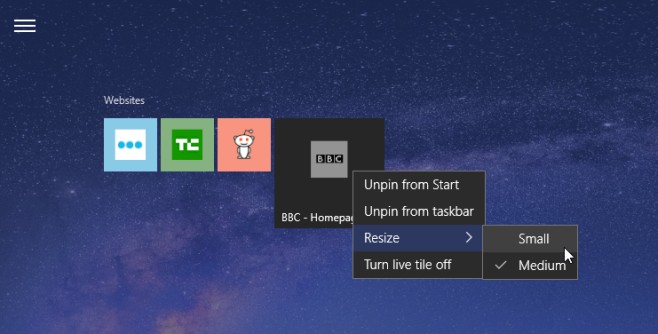
그룹 타일 및 그룹 이름
타일을 그룹화하려면 시작 메뉴에서 타일을 클릭하고 새 위치로 끕니다. 그들은 보이지 않는 격자에 붙어 있으며 그렇게 구성 할 수 있습니다. 읽기 : Windows 10 시작 메뉴에서 앱 그룹 이름을 지정하는 방법
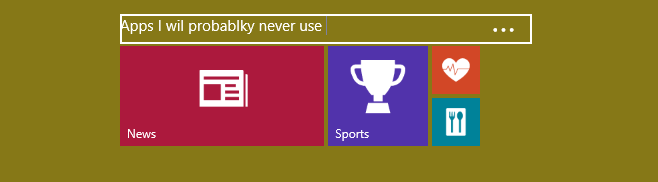
드래그 앤 드롭
드래그 앤 드롭으로 시작 메뉴에 고정 할 수있는 항목이 몇 개인 지 놀랍습니다.
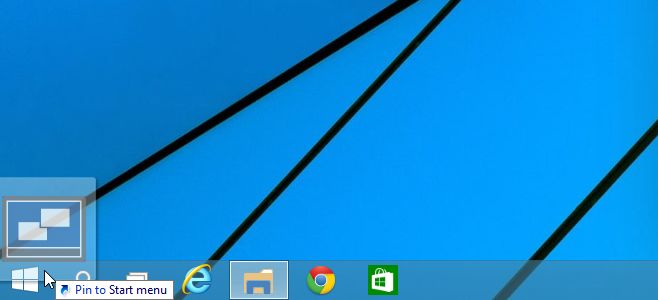
우리가 뭔가를 놓쳤습니까? 의견에 알려주십시오.













코멘트